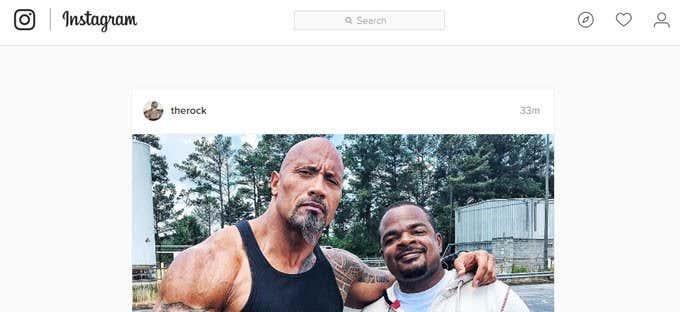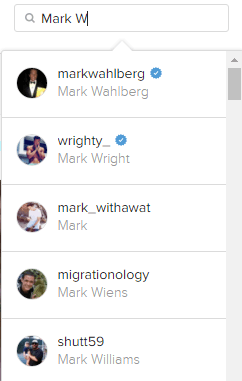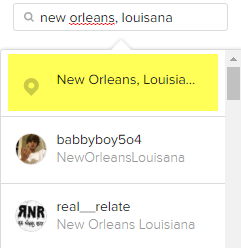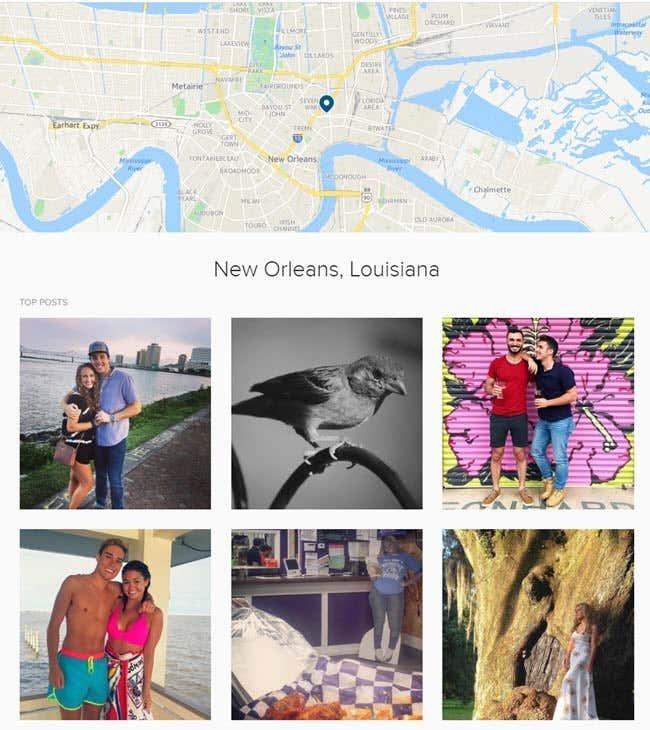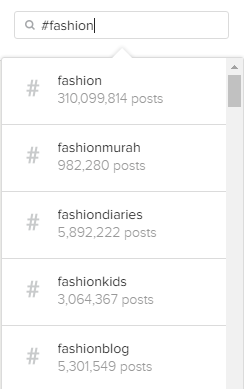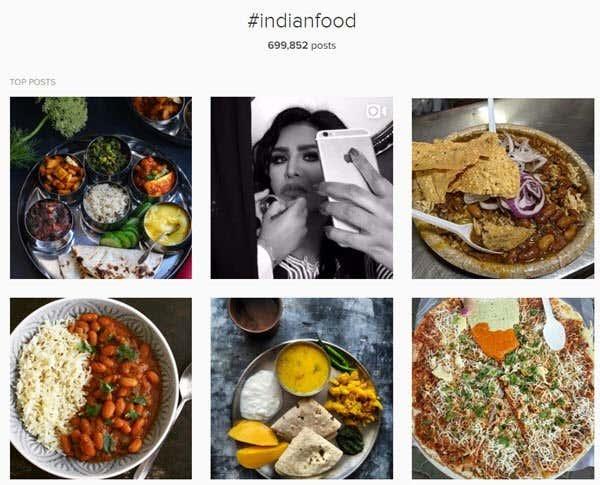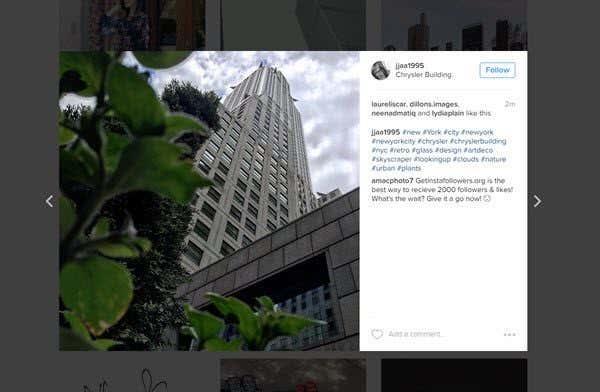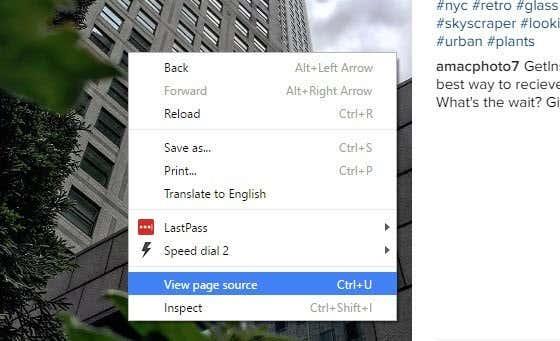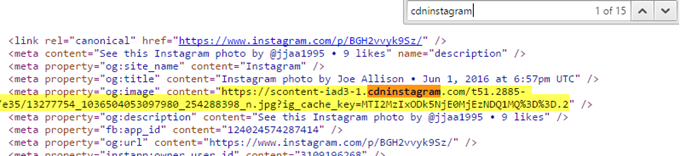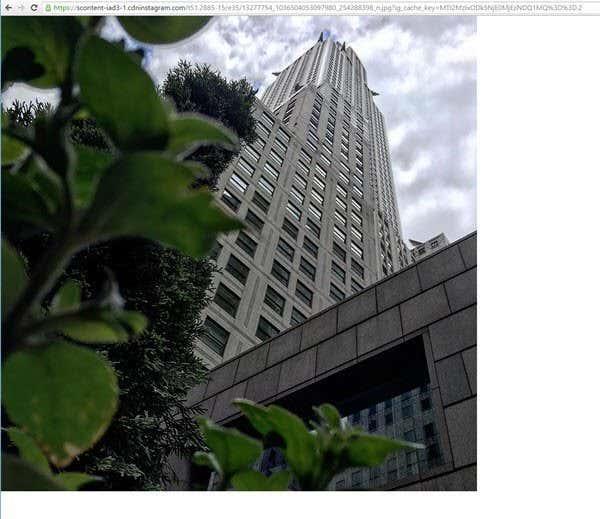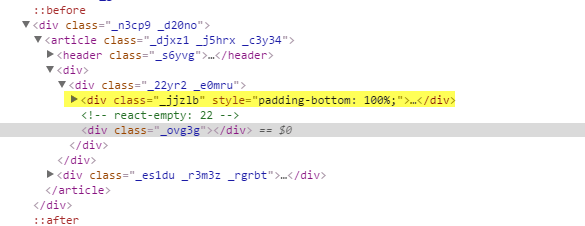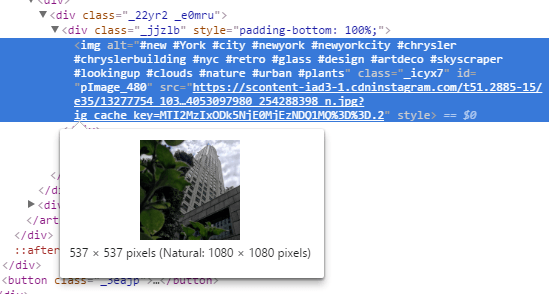Instagram, dat eigendom is van Facebook, is een van de meest populaire diensten voor het delen van foto's. De app is beschikbaar op meerdere platforms, waaronder iOS, Android en Windows Phone. Helaas is er zelfs na al die jaren geen officiële desktopclient voor Windows of Mac.
Er zijn veel programma's van derden met grappige namen die ergens "insta" of "gram" of "pic" proberen op te nemen, maar nadat ik er zelf veel heb uitgeprobeerd, raad ik aan om bij hen weg te blijven. Geen van hen lijkt goed te werken en dat komt waarschijnlijk omdat Facebook echt wil dat mensen hun eigen apps gebruiken om op Instagram te browsen.
Gelukkig kun je de webinterface gebruiken om Instagram te zoeken en te bekijken op je Windows-, Mac- of Linux-pc. Voor mij is het een lust voor het oog om de foto's op mijn desktop te kunnen bekijken dan op mijn kleine smartphone. Het bekijken van Instagram-foto's op een tablet zoals de iPad is ook veel beter dan het gebruik van de mobiele apps.
Aangezien de meeste mensen Instagram vanaf hun mobiele apparaat gebruiken, is de webversie in de loop der jaren helaas niet veel verbeterd. Het grootste probleem is dat de webinterface nog steeds afbeeldingen weergeeft met een akelig lage resolutie (600×600). Gelukkig is er een truc die je kunt gebruiken om een versie met een hogere resolutie van de foto te bekijken (1080×1080), die ik hieronder zal noemen. Merk op dat de originele afbeelding een veel hogere resolutie kan hebben, maar de foto met volledige resolutie wordt niet eens opgeslagen.
Blader en zoek op Instagram
Wanneer je je vanaf internet aanmeldt bij Instagram, zie je afbeeldingen uit je persoonlijke feed (de mensen die je volgt).
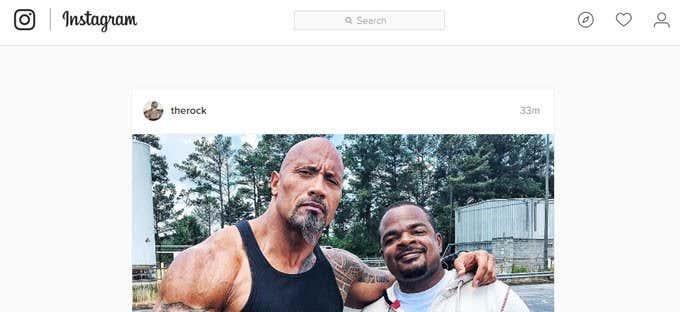
Rechtsboven zie je drie kleine icoontjes. Het eerste pictogram met de diamant in het midden is de Explore- functie. Het werkt niet precies hetzelfde als het tabblad Verkennen in de smartphone-app. Daar zie je veel meer foto's en video's die populair zijn of waarvan het algoritme bepaalt dat je ze misschien leuk vindt.
Op internet lijkt het alsof de verkenningsfunctie u alleen inhoud laat zien van mensen die u mogelijk kent. Het verschijnt ook echt niet meer dan alleen nieuwe gebruikers en dat is alles. Over het algemeen is het nogal een saai tabblad Ontdekken/verkennen.
De beste manier om de webinterface te gebruiken, is door te zoeken naar de dingen waarin u geïnteresseerd bent. U kunt op drie manieren zoeken: op mensen, op plaatsen of op hashtags. Als u op zoek bent naar iemand in het bijzonder, typt u gewoon hun naam in het zoekvak of typt u hun Instagram-gebruikersnaam in.
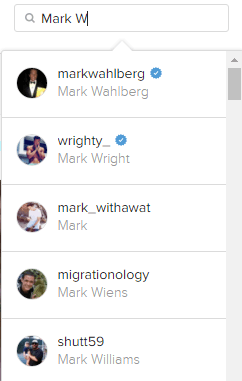
De lijst met resultaten is niet willekeurig. Het zal eerst proberen om je mensen te laten zien die je volgt, gevolgd door beroemde of geverifieerde mensen. Die gebruikers hebben een kleine blauwe ster met een vinkje in het midden (geverifieerde badge).
Typ gewoon de locatie om naar plaatsen te zoeken. Houd er rekening mee dat u in de resultaten het kaartpictogram zou moeten zien in plaats van het hastag-pictogram voor een daadwerkelijke locatie.
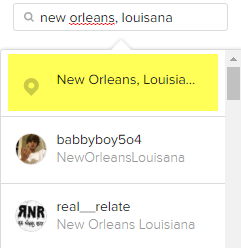
Wanneer u op het resultaat klikt, krijgt u bovenaan een kaart met de Top Posts voor die locatie. Als je blijft scrollen, zie je ook de meest recente berichten.
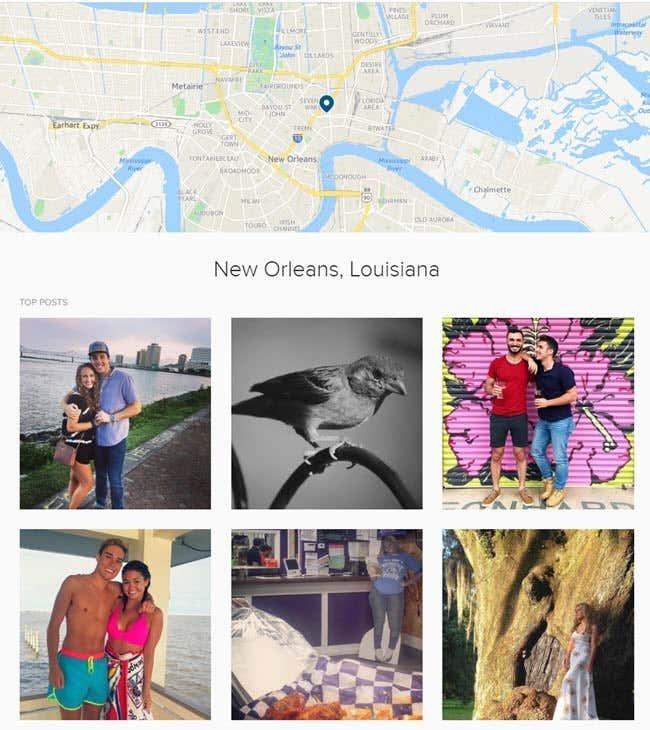
Ten slotte kun je zoeken naar hashtags, de belangrijkste manier waarop mensen hun foto's en video's op Instagram taggen. Begin gewoon met het hashtag-symbool (#) en typ uw interesse in.
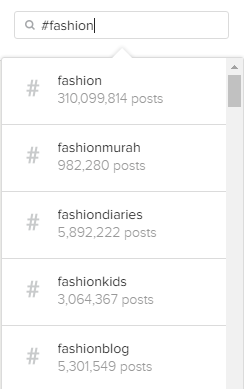
Terwijl u typt, krijgt u tal van suggesties die u kunnen helpen precies te vinden wat u zoekt. Nogmaals, de resultatenpagina toont je de beste berichten en de meest recente daaronder.
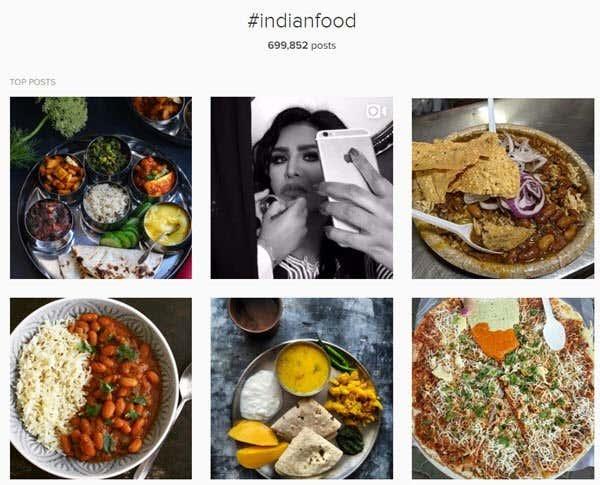
Het enige probleem, zoals ik hierboven al zei, is dat wanneer u op een afbeelding klikt, de weergavegrootte klein is! Zelfs mooie hoge resolutie foto's worden getoond in een klein doosje.
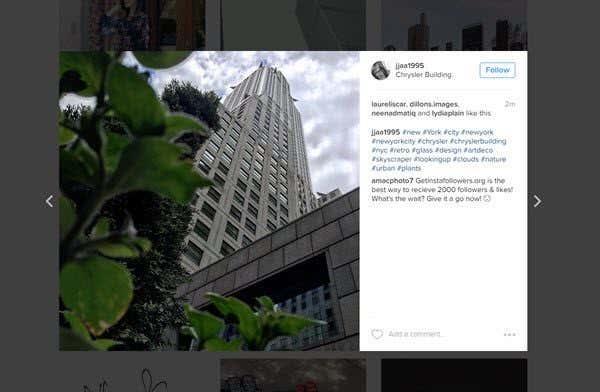
Het zou fantastisch zijn als je gewoon nog een keer op de afbeelding zou kunnen klikken en het schermvullend of met de hoogste resolutie zou verschijnen, maar dat gebeurt gewoon niet. Gelukkig zijn er een paar snelle hacks die je kunt gebruiken om de afbeelding met de hoogste resolutie te krijgen die door Instagram is opgeslagen.
Bekijk afbeeldingen met hoge resolutie op Instagram
Om een afbeelding van betere kwaliteit van Instagram te krijgen, moet je wat broncode doornemen. Het is niet de meest elegante manier of de gemakkelijkste manier, maar het is vanaf nu de enige manier. Gelukkig zijn de instructies heel gemakkelijk te volgen en hoef je echt niets van de code te begrijpen. Het enige wat je hoeft te doen is een paar keer klikken en kopiëren/plakken.
Het eerste dat u moet doen, is op de afbeelding klikken zodat deze eruitziet als de bovenstaande schermafbeelding in een lightbox. Klik nu met de rechtermuisknop op de afbeelding en kies Bron bekijken of Paginabron bekijken . Deze optie zou beschikbaar moeten zijn in alle belangrijke browsers. Merk op dat als u de optie niet ziet, probeer nogmaals met de rechtermuisknop op een ander deel van de pagina te klikken.
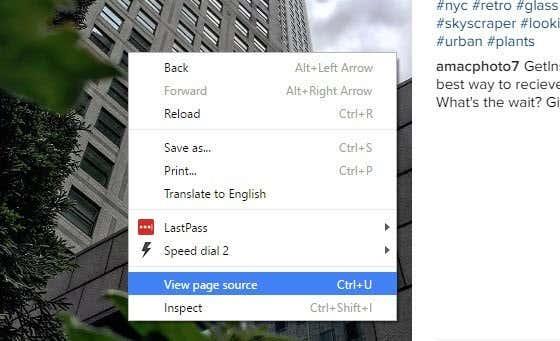
Je zult een heleboel code zien die misschien niet logisch is, maar dat is prima. Druk op CTRL + F op uw toetsenbord om het zoekvak Zoeken op pagina te openen .
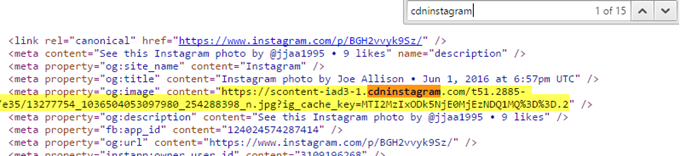
U krijgt waarschijnlijk ongeveer 15 resultaten, maar de enige waarin u geïnteresseerd bent, is die waar de regel begint met . Je zult zien dat de zin cdninstagram in een lange URL staat die begint met https://scontent-iad3-1 of iets dergelijks. Het enige dat u hoeft te doen, is die hele link tussen de begin- en eindcitaten kopiëren. Open een nieuw tabblad en plak dat in de adresbalk:
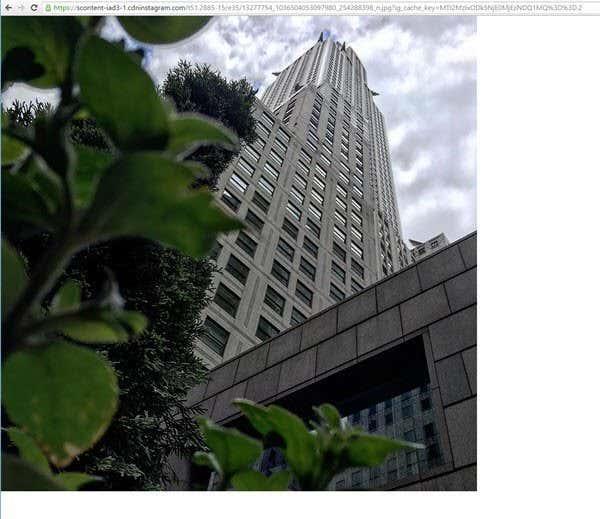
U zou nu de volledige afbeelding met een maximale resolutie van 1080 × 1080 in het browservenster moeten zien. U kunt er met de rechtermuisknop op klikken om het op te slaan als u dat wilt. Als dat niet werkt, is er een andere manier om de URL te vinden. Ten eerste moet u Google Chrome gebruiken. Wanneer u met de rechtermuisknop op de lightbox-afbeelding klikt, kiest u Inspecteren in plaats van bron bekijken.
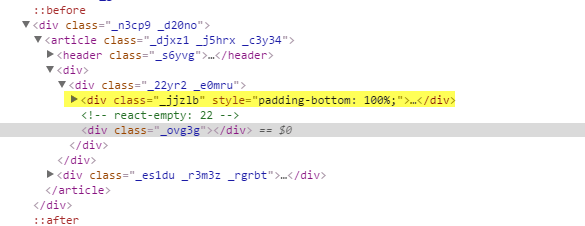
Nogmaals, je ziet de broncode in al zijn technische glorie. Als u met de rechtermuisknop op de afbeelding hebt geklikt bij het kiezen van Inspecteren, zou er een interne DIV moeten zijn gemarkeerd. Recht daarboven zou je een DIV moeten zien met een class=”_jjzlb” waarde. Vouw dat uit en je ziet dezelfde link die ik hierboven had genoemd.
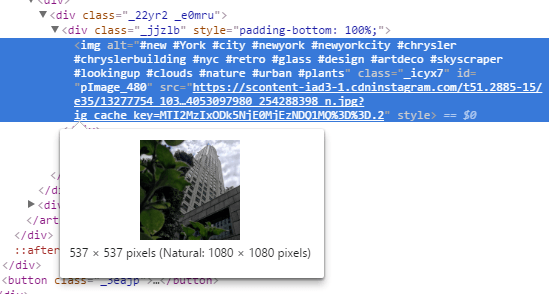
Je kunt op het <>- gedeelte klikken om het te markeren en als je met je muis over de HTTPS- link beweegt, zie je dat het de grootte laat zien waarop Instagram de afbeelding weergeeft en de "natuurlijke" grootte van de afbeelding. Klik met de rechtermuisknop op de link en kies Kopieer linkadres . Nogmaals, plak het gewoon in een ander tabblad om de afbeelding met volledige resolutie te bekijken.
Over het algemeen is het gebruik van de webinterface de beste manier om vanaf een computer door Instagram te bladeren. Hopelijk zal Facebook in de toekomst de webinterface updaten zodat je zonder de hack de afbeeldingen met een hogere resolutie kunt bekijken. Genieten van!